excel表如何创建数据透视表进行数据统计
1、首先打开excel表格后,点击“插入”
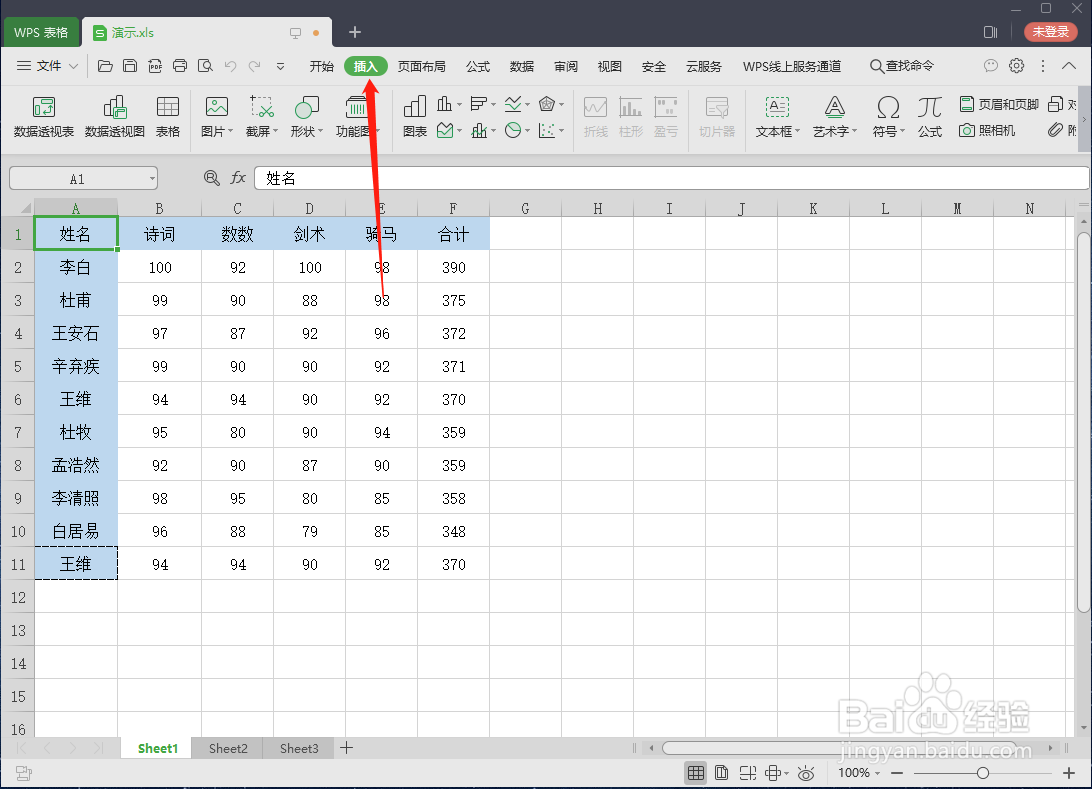
2、然后点击工具栏中的“数据透视表”
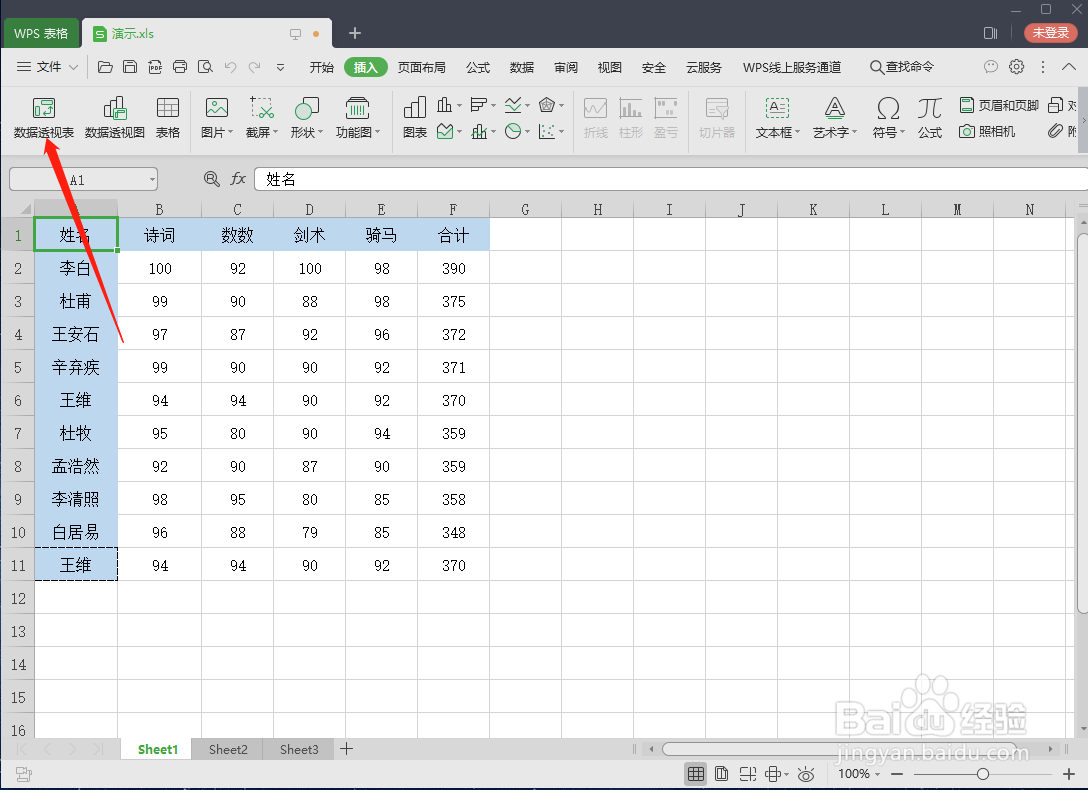
3、在弹出的页面中选择“新工作表”,然后点击确定,这样数据透视表会新建一个工作表进行统计
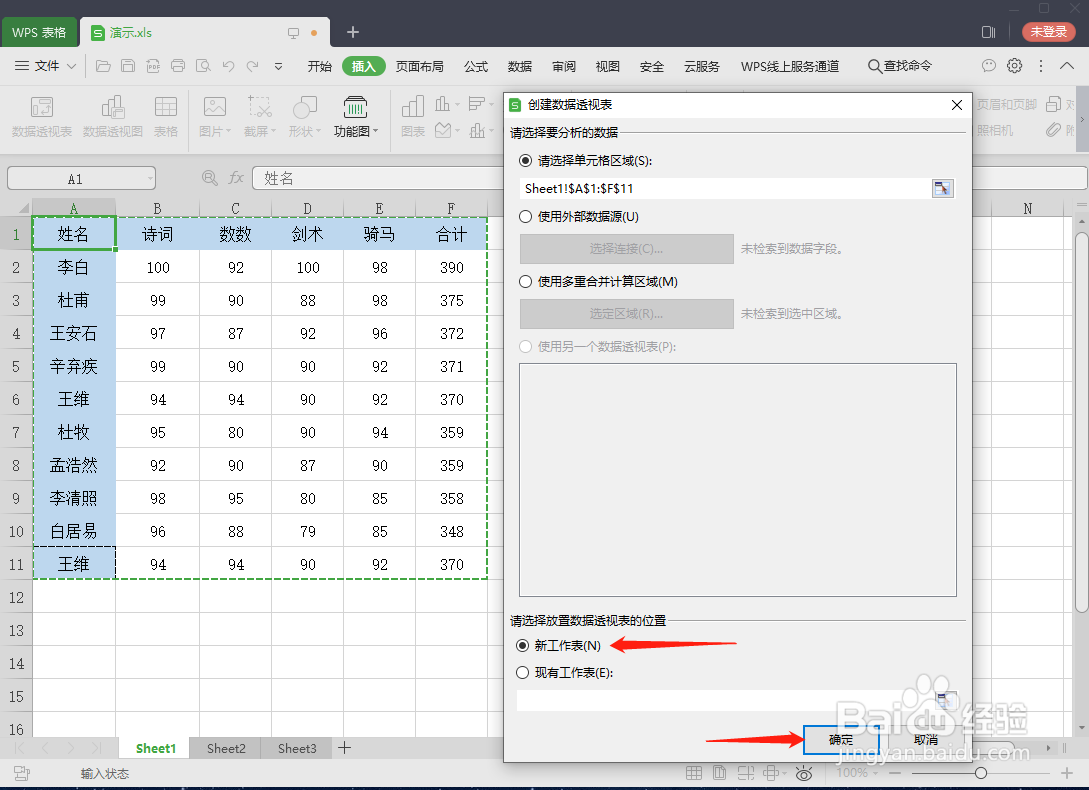
4、将鼠标停留在“姓名”和“合计”上,会出现一个十字花箭头,按住鼠标右键分别拖拽到下方的“行”方框内和“值”方框内,左侧就出现了数据透视表的统计结果
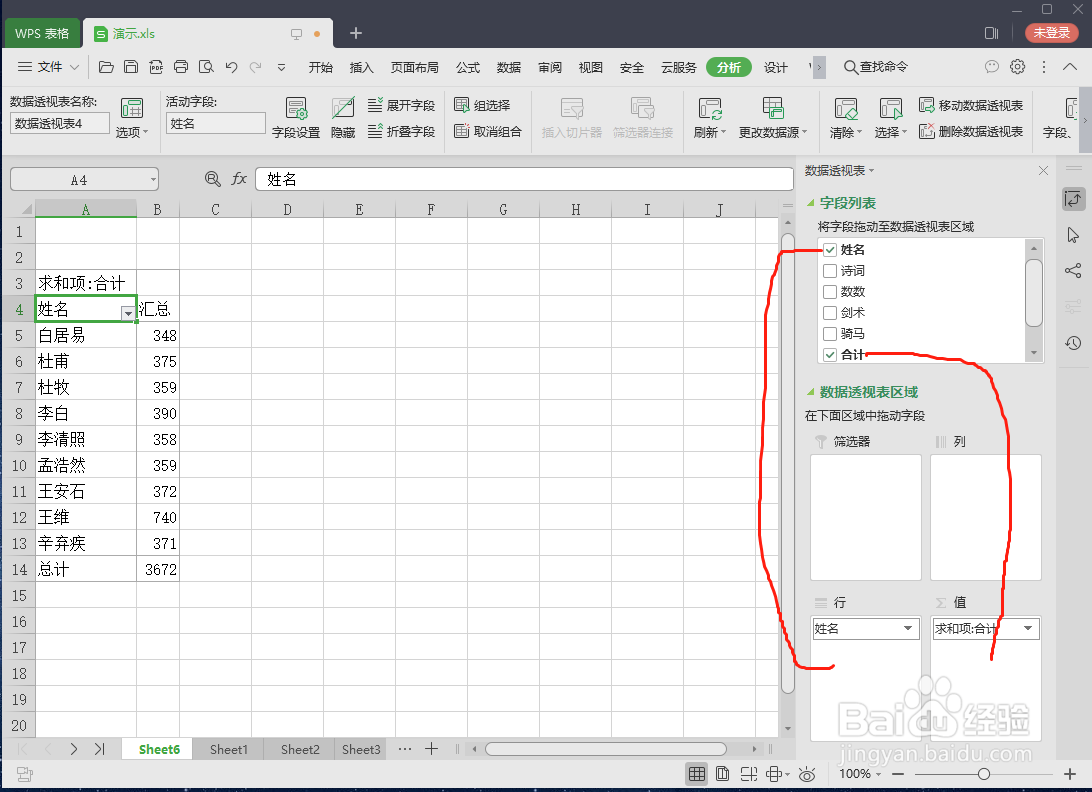
5、也可以点击“姓名”右侧的小三角形,可以单独查看其中一个人的数据
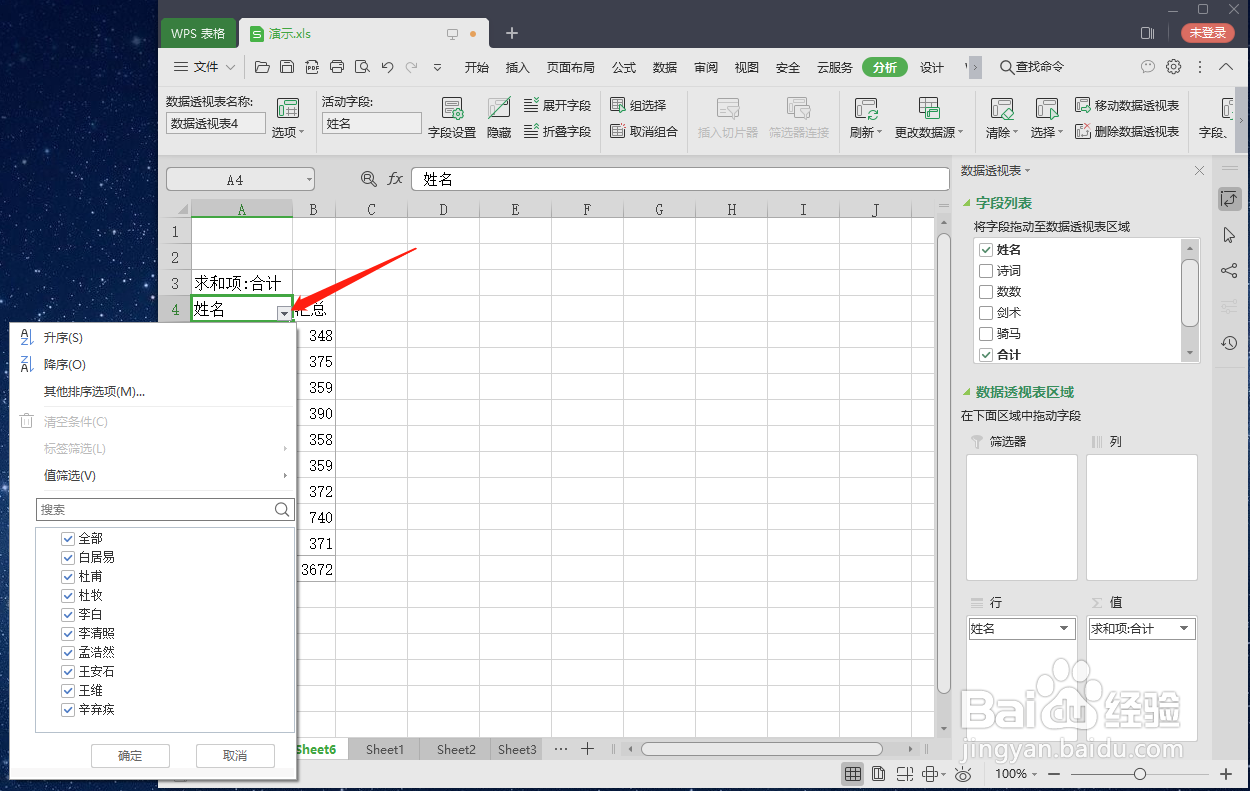
声明:本网站引用、摘录或转载内容仅供网站访问者交流或参考,不代表本站立场,如存在版权或非法内容,请联系站长删除,联系邮箱:site.kefu@qq.com。